當您使用Mac時,比啟動它並在屏幕上看到閃爍的問號時,情況還糟。這意味著MacOS找不到啟動磁盤。磁盤本身仍然存在,因此實際上,這意味著MACOS找不到啟動所需的數據。如果您不小心刪除啟動磁盤,這將發生,在本文中,我們將向您展示下一步需要做的事情。
我如何刪除啟動磁盤?
實際上,很難刪除您的啟動磁盤。磁盤實用程序不會讓您這樣做,因為它正在從啟動磁盤中運行。唯一可能的方法是,如果您從其他磁盤(也許是外部SSD或硬盤驅動器或USB棒)啟動Mac,或者也許是MacOS恢復。我們可以向您展示如何重新啟動並再次運行,但是該磁盤上的數據是所有意圖和目的的永久消失的。因此,如果您已經定期備份Mac,請立即開始。如果您有最近的備份,則不小心刪除啟動磁盤的壓力要小得多。更好的是,使用時機備份。當您重新安裝MACO時,這將使恢復數據更加容易。
如果您不小心刪除啟動磁盤該怎麼辦
首先,請確保您實際刪除了它,而不僅僅是錯誤。
- 在MacOS恢復中引導您的Mac。這樣做的方法取決於您具有基於Intel的或Apple Silicon Mac。您可以在Apple網站上找到Mac的說明這裡。
- 看到MacOS實用程序窗口後,選擇磁盤實用程序,然後單擊磁盤急救。然後選擇您的啟動卷。
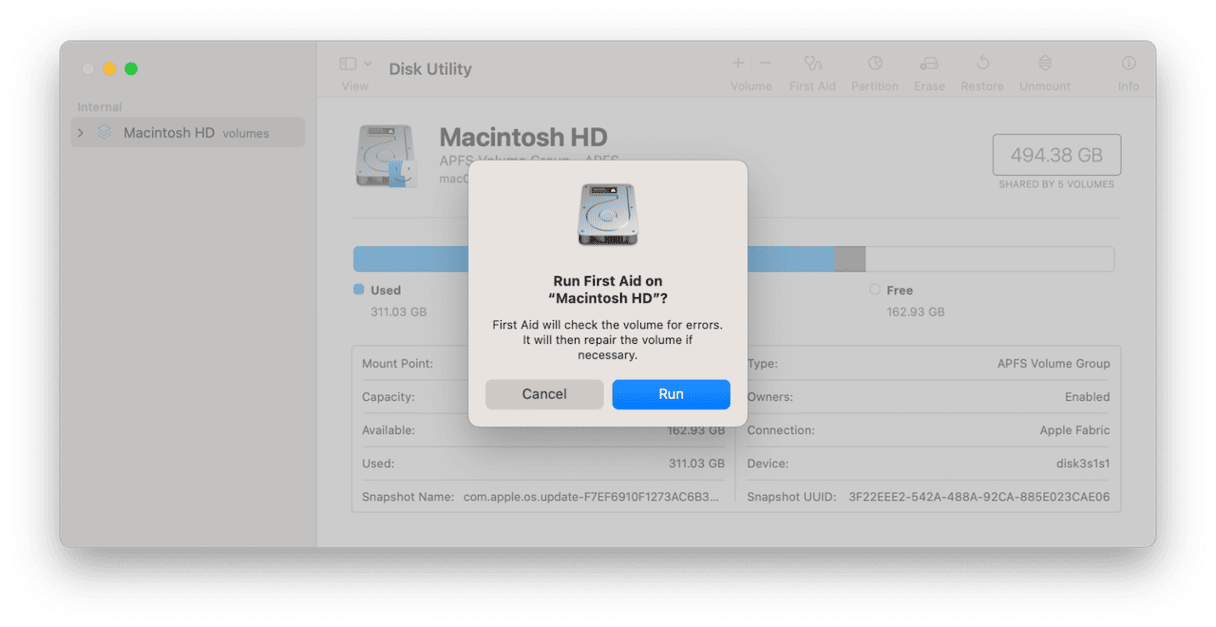
如果磁盤急救不起作用,則需要重新安裝MacOS。為此,您需要以與運行磁盤實用程序時相同的方式啟動Mac恢復中的Mac。
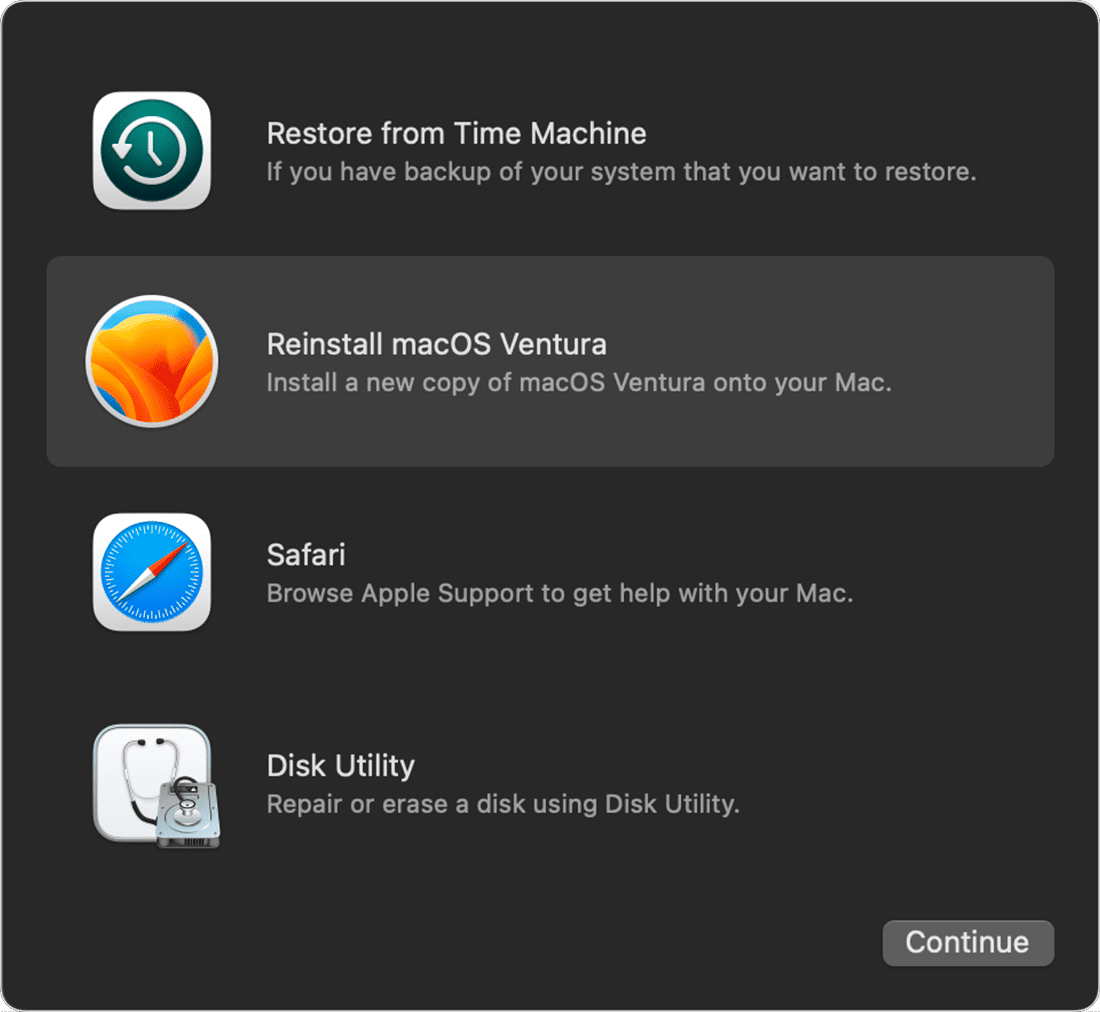
即使您的啟動磁盤已被刪除並且還刪除了恢復分區,如果將其連接到Internet,則您的Mac也應自動從Apple下載恢復工具,並使用這些工具將其啟動到MacOS恢復中。然後,您應該能夠從MACOS公用事業中重新安裝MACO。可能需要一段時間,因為您的Mac必須從Apple下載安裝程序。值得注意的是,Apple網站上用於在MacOS恢復中啟動的說明包括不同版本的MacOS的幾個選項。例如,您可以重新安裝在購買Mac或將在Mac上運行的最新版本時安裝的原始版本。
重新安裝MacOS後,請按照步驟設置Mac。如果您有時間機器備份,則可以在設置過程中從備份中恢復包括設置在內的數據。如果您使用其他備份工具備份,則可以在設置Mac並使用它從備份中恢復數據後進行安裝。
如果您沒有Mac的完整備份,則必須重新安裝您使用的所有應用程序。對於App Store應用程序,這很容易。只需轉到每個應用程序的App Store頁面,然後重新下載即可。對於其他應用程序,您將必須訪問開發人員的網站並下載新的安裝程序。您還需要查找許可證並再次輸入許可證。
一旦您登錄Apple ID,包括Photos應用程序,註釋和提醒中的照片,將自動同步存儲在iCloud中。
使用iCloud的第三方應用程序也將重新同步,使用其他同步服務的應用也將進行。
不幸的是,您存儲在Mac上並且沒有備份的文件不會丟失。
發現您不小心刪除了Mac上的啟動磁盤可能會令人恐懼。但是,這並不是太多的問題,尤其是如果您定期備份Mac。即使您不這樣做,如果您使用云同步的應用程序,也應該能夠將大部分收回。按照上述步驟重新安裝MacOS并快速恢復運行。
